パソコンのパワーアップと言えば、SSDへの換装やメモリの増設が手軽にできる方法ですよね。
これはデスクトップパソコンでも、ノートパソコンでも一緒です。
僕は正直な話、触ってきたノートパソコンで無かったのですが、メモリが直付け(ハンダ付け)されているものがあるらしいです。
実際に調べてみるとあるらしく、そういうノートパソコンのメモリ増設によるパワーアップを考えている場合は注意が必要なのがわかったので記事にしてみます。
ノートパソコンでもメモリの増設は可能?
ノートパソコンのメモリですが、デスクトップのものとは違いノートパソコン用のメモリを用意する必要があります。
Amazonや楽天で購入することが出来るので、近くにパソコンショップがない人でも手に入れるのは簡単です。
増設用のメモリが販売されているぐらいですから、ノートパソコンのメモリ増設はそれほど特別なことではありません。
ただ、デスクトップパソコンとは違い、キーボードの下に基盤などが入っているので、分解するのがデスクトップパソコンに比べ少し手間ではあります。
機種によっては、背面などに増設用のスロットが用意されていて、カバーを外すだけで増設ができるものもあります。
このあたりは、使っている機種によって違うので、使用しているノートパソコンの品番で検索をしてみたり、取扱説明書を見てみましょう。
メモリ直付けのノートパソコンでのメモリ増設は出来ない?
さてさて、こんかいお題なのはノートパソコンでもメモリがマザーボードに直付けされているものです。
直付けのことはオンボードと言いますが、そういった機種では注意が必要です。
どうやら、そういった機種では今ついているメモリの取り外しは出来ないのはもちろんですが、増設自体が出来ないものも少なくないようなのです。
ネットで調べていると、「タブレットやスマートフォンのメモリが増設できないと一緒」と書かれているのをいくつか見ました。
まぁ、たしかにそう言われてしまえばそんな気もしますが、パソコンはタブレットやスマートフォンに比べれば用途が広いのでその説明だけでは納得いきませんでしが。
そういった書き込みで納得出来る内容としては、どうやら低スペックのノートパソコンにそういった作りになっているものが多いようです。
もともと低スペックということもあり、出来ることも限定的だからでしょうかね?
で、肝心のメモリの増設についてです。
これについても、機種によるみたいです。
完全に増設できない機種もあるようですが、増設用のスロットは別にある機種もあります。
これも、使っている機種の説明書か、ネットで検索してみると良いでしょう。
検索する場合ですが「使っている機種の品番 + メモリ増設」などが良いです。
分解しなくてはわからない場合もありますが、その場合には「使っている機種の品番 + 分解」などで検索するのがおすすめです。
そもそもなんで直付けなんてするの?
昔からノートパソコンには、メモリのスロットが付いていて交換できるようになっていました。
どうして直付けしているかと言うと、コンパクトにするためと言うのが一つの理由みたいです。
タブレットなどが直付けになっているように、直接マザーボードに付けてしまったほうがコンパクトに出来ます。
パソコン用のメモリーを見たことがある人なら想像できると思いますが、基盤にチップが付いているので意外と場所を取ります。
マザーボードに直付けすれば、その基盤は必要なくなりますからね。
まとめ
パソコンのパーツを追加・もしくは変更する場合には説明書等を見て考えていることが出来るのか確認しましょう!
実際に、メモリを買っていざ開けてみたら、直付けで変更できなかったという失敗談を書いている人もいます。
お金のかかることなので、購入前にしっかりと確認をしておきたいですね。
僕も、パソコンのパーツを購入する際には事前に調べるようにしています。
特に一度も分解したことのないノートパソコンは、一度分解をしてパーツを付ける部分があるかなど確かめてからパーツを購入するようにしています。
あ!
基本的には分解するとメーカーの保証は受けられなくなりますので、その点も要注意です。
保証期間内の場合は、どうしてもという場合を除き触らないほうが良いかもしれませんね。
保証期間内でも保証期間が終わっていても、やる場合は自己責任が鉄則です。
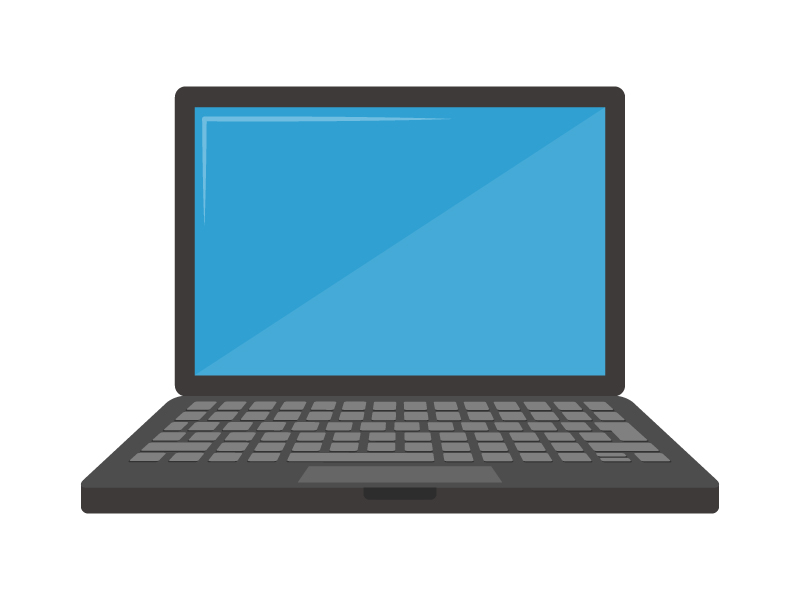
コメント